您好,登錄后才能下訂單哦!
您好,登錄后才能下訂單哦!
小編給大家分享一下SQL Server Management Studio如何復制數據庫,相信大部分人都還不怎么了解,因此分享這篇文章給大家參考一下,希望大家閱讀完這篇文章后大有收獲,下面讓我們一起去了解一下吧!
看似美好的開始
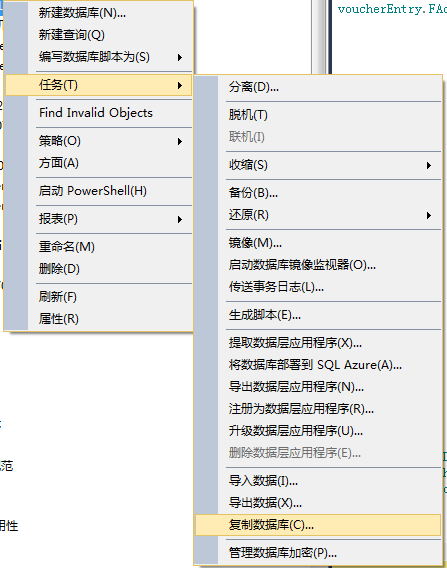
找到復制數據庫的過程很簡單,在SSMS上右擊數據庫就能在任務里找到復制數據庫的選項,點開進入了非常友好的圖形化操作界面。
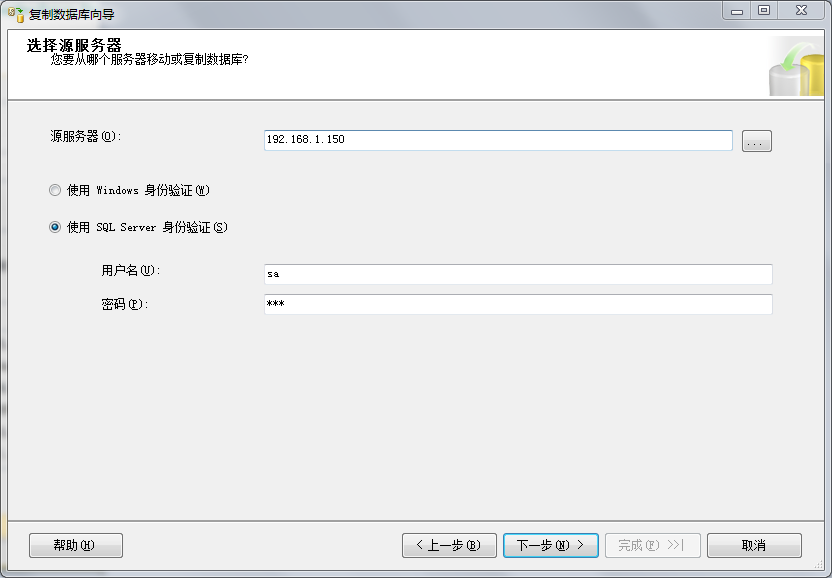
依次選擇源數據庫服務器與目標數據庫服務器,和SSMS的任務差不多,看來跨服務器復制數據庫也并不復雜,點擊下一步,提示

行,那就去SQL Server配置管理器(SQL Server Configuration Manager)打開SQL Server代理(也可以在系統服務中打開)。打開之后可以正常進入下一步了,注意有警告,由于是警告且是開發環境,先試試忽略警告看能不能行。
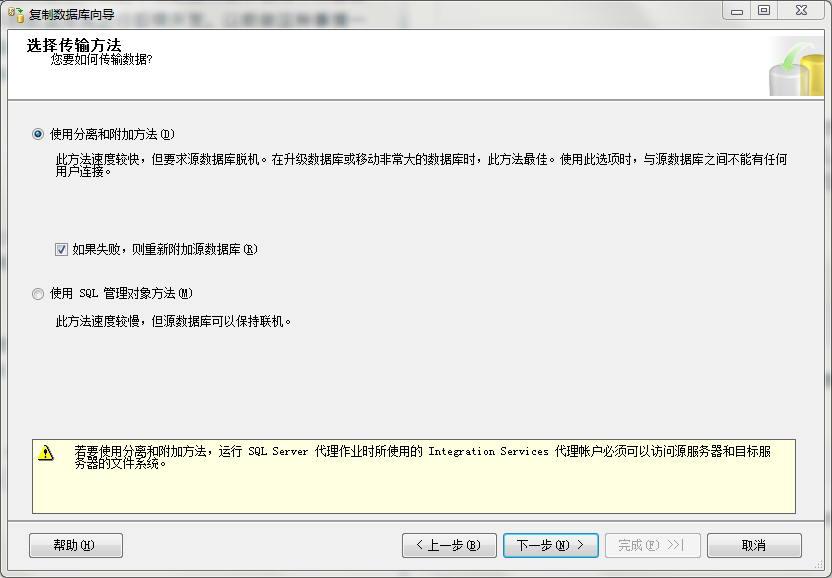
選擇目標數據庫的名稱與實體位置,然后接下來就是一路下一步(中間可以選擇輸出到Windows日志,我試過不選的時候可以在SQL Server日志看到結果,選了之后就只能在Windows日志中看了)
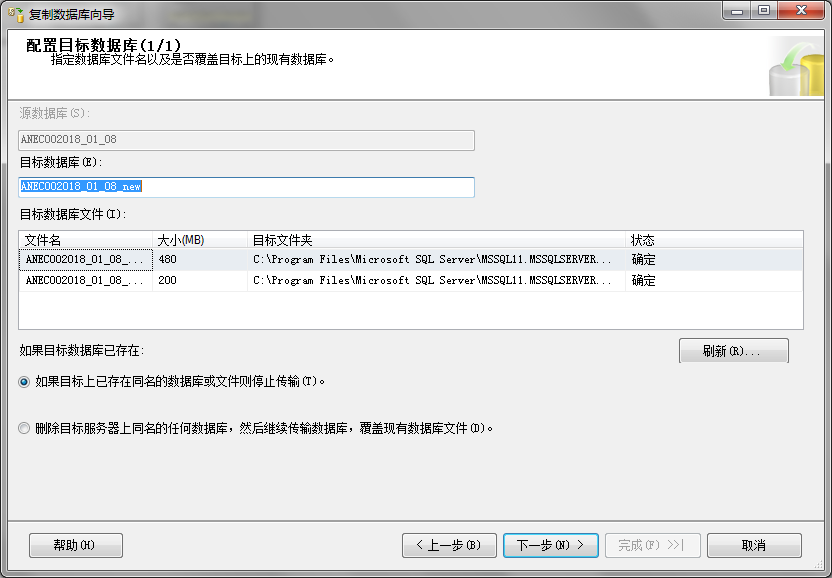
果不其然的失敗,并無波折的成功
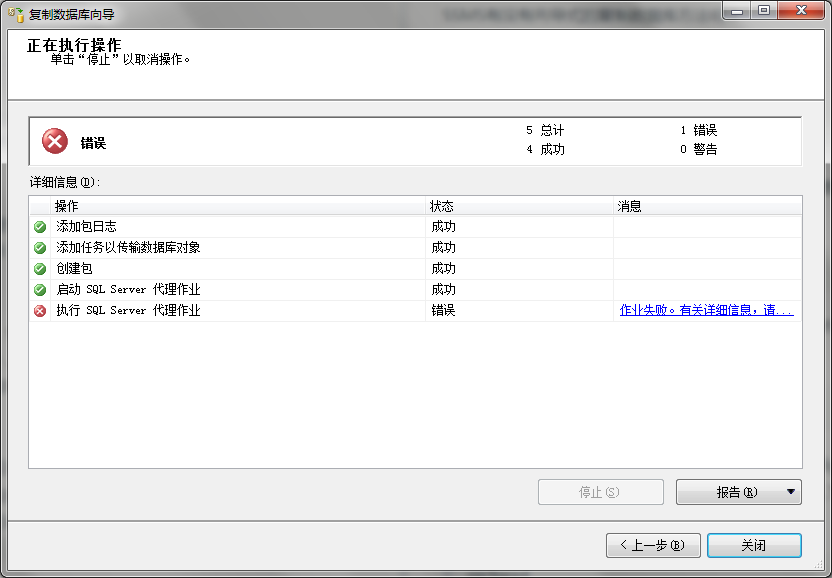
果不其然,失敗了,回去看忽略的警告
“若要使用分離和附加方法,運行SQL Server代理作業時所使用的Integration Services代理賬戶必須可以訪問源服務器和目標服務器的文件系統”
OK,觀察一下SQL Server代理的用戶(在SQL Server配置管理器可以看到,同樣可以在系統服務中查到)是NT SERVICE\SQLSERVERAGENT。
在SSMS的安全性——用戶名中可以找到該用戶,點開用戶屬性,發現只有sysadmin和public角色,沒有diskadmin角色
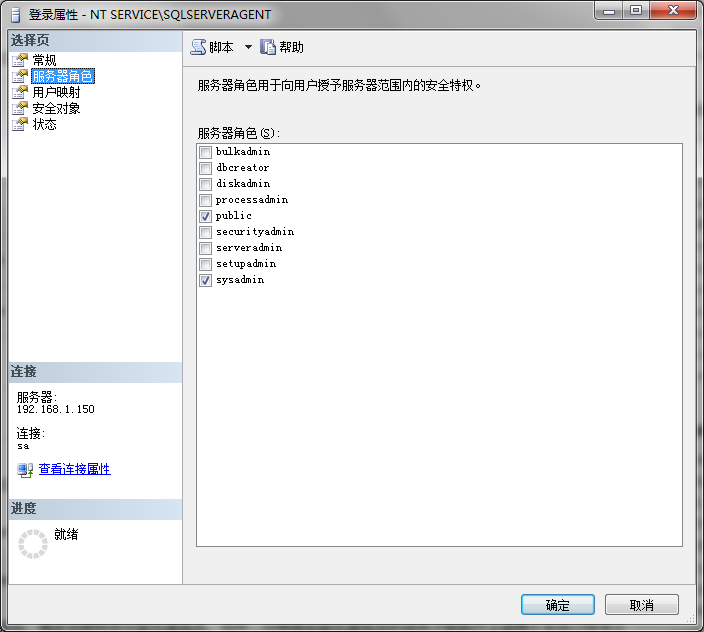
本來勾上diskadmin角色,應該就可以了,但是由于我對SQL Server代理了解不深,既然安裝默認沒有選那就保持原樣吧,而數據庫復制也不常用,我把Server代理的用戶暫時改成本地用戶重新執行復制。
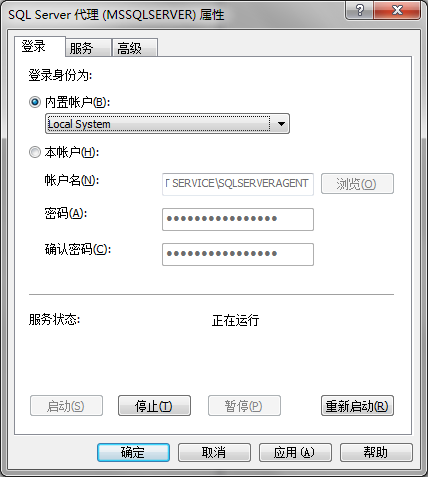
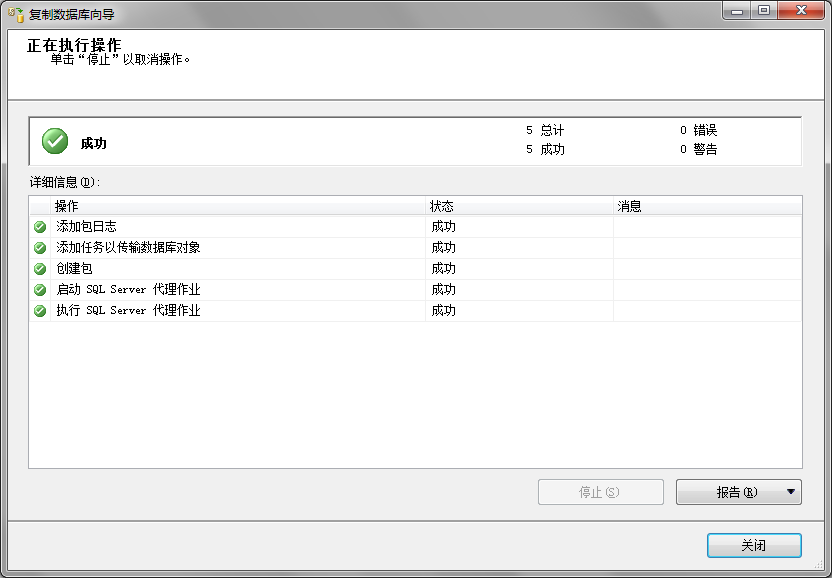
OK,復制成功。重新再把SQL Server代理的用戶改回NT SERVICE\SQLSERVERAGENT。
以上是“SQL Server Management Studio如何復制數據庫”這篇文章的所有內容,感謝各位的閱讀!相信大家都有了一定的了解,希望分享的內容對大家有所幫助,如果還想學習更多知識,歡迎關注億速云行業資訊頻道!
免責聲明:本站發布的內容(圖片、視頻和文字)以原創、轉載和分享為主,文章觀點不代表本網站立場,如果涉及侵權請聯系站長郵箱:is@yisu.com進行舉報,并提供相關證據,一經查實,將立刻刪除涉嫌侵權內容。